Dieser wikiHow zeigt Ihnen, wie Sie mit Google Tabellen für Android alternierende Zeilen in einer Tabellenkalkulation hervorheben oder ausmalen können.
Methode eins von zwei:
Verwenden des Menüs Alternierende Farben
-
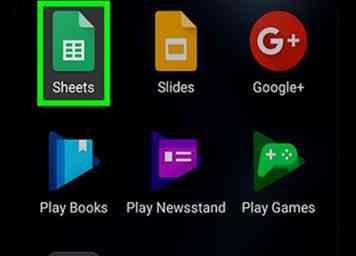 1 Öffnen Sie Google Tabellen. Es ist das grüne Symbol mit einem weißen Umriss einer Tabellenkalkulation. Sie finden es normalerweise in der App-Schublade.
1 Öffnen Sie Google Tabellen. Es ist das grüne Symbol mit einem weißen Umriss einer Tabellenkalkulation. Sie finden es normalerweise in der App-Schublade. -
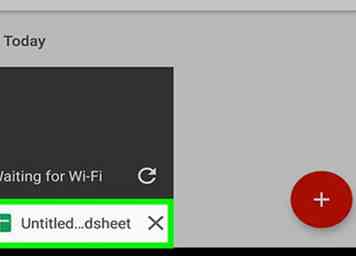 2 Tippen Sie auf die Tabelle, die Sie bearbeiten möchten. Der Inhalt wird angezeigt.
2 Tippen Sie auf die Tabelle, die Sie bearbeiten möchten. Der Inhalt wird angezeigt. -
 3 Tippen Sie auf das graue Feld in der oberen linken Ecke der Tabelle. Es befindet sich über der ersten Reihe und links von der ersten Spalte. Dies hebt die gesamte Tabelle hervor.
3 Tippen Sie auf das graue Feld in der oberen linken Ecke der Tabelle. Es befindet sich über der ersten Reihe und links von der ersten Spalte. Dies hebt die gesamte Tabelle hervor. -
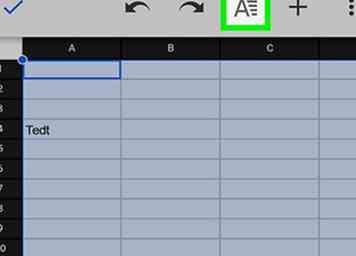 4 Tippen Sie auf das Formatierungssymbol. Es ist das "A" mit mehreren Zeilen an der Spitze des Bildschirms. Dies öffnet das Formatierungsmenü am unteren Bildschirmrand.
4 Tippen Sie auf das Formatierungssymbol. Es ist das "A" mit mehreren Zeilen an der Spitze des Bildschirms. Dies öffnet das Formatierungsmenü am unteren Bildschirmrand. -
 5 Tippen Sie auf die ZELLE Tab. Es befindet sich in der oberen rechten Ecke des Formatierungsmenüs.
5 Tippen Sie auf die ZELLE Tab. Es befindet sich in der oberen rechten Ecke des Formatierungsmenüs. -
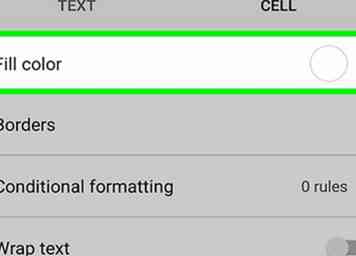 6 Zapfhahn Abwechselnde Farben.
6 Zapfhahn Abwechselnde Farben. -
 7 Geben Sie den Bereich in das Feld "Auf Bereich anwenden" ein. Wenn Sie abwechselnd farbige Reihen auf das gesamte Blatt anwenden möchten, können Sie diesen Schritt überspringen, da der Bereich bereits ausgefüllt ist.
7 Geben Sie den Bereich in das Feld "Auf Bereich anwenden" ein. Wenn Sie abwechselnd farbige Reihen auf das gesamte Blatt anwenden möchten, können Sie diesen Schritt überspringen, da der Bereich bereits ausgefüllt ist. -
 8 Tippen Sie auf, ob Ihre Tabelle eine Kopf- oder Fußzeile enthält. Wenn Sie beispielsweise eine Zeile am Anfang der Tabelle haben, die Spaltenüberschriften enthält und nicht anders gefärbt sein sollte, stellen Sie sicher, dass "Kopfzeile" auf "Ein" gesetzt ist.
8 Tippen Sie auf, ob Ihre Tabelle eine Kopf- oder Fußzeile enthält. Wenn Sie beispielsweise eine Zeile am Anfang der Tabelle haben, die Spaltenüberschriften enthält und nicht anders gefärbt sein sollte, stellen Sie sicher, dass "Kopfzeile" auf "Ein" gesetzt ist. -
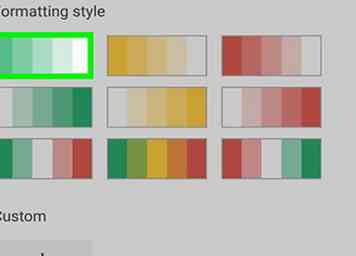 9 Tippen Sie auf ein Farbschema. Eine Vorschau wird oben auf dem Bildschirm angezeigt.
9 Tippen Sie auf ein Farbschema. Eine Vorschau wird oben auf dem Bildschirm angezeigt. -
 10 Zapfhahn
10 Zapfhahn  . Es befindet sich in der oberen linken Ecke des Menüs. Dies speichert Ihre Auswahl.
. Es befindet sich in der oberen linken Ecke des Menüs. Dies speichert Ihre Auswahl. -
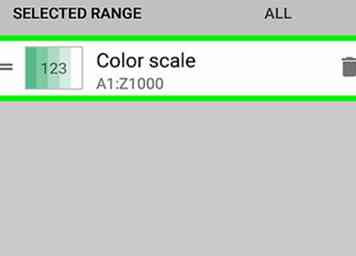 11 Zapfhahn
11 Zapfhahn  . Es befindet sich in der oberen linken Ecke des Bildschirms. Jede zweite Reihe des Blattes ist jetzt eine alternierende Farbe.
. Es befindet sich in der oberen linken Ecke des Bildschirms. Jede zweite Reihe des Blattes ist jetzt eine alternierende Farbe.
Methode zwei von zwei:
Bedingte Formatierung verwenden
-
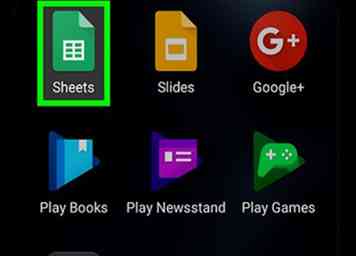 1 Öffnen Sie Google Tabellen. Es ist das grüne Symbol mit einem weißen Umriss einer Tabellenkalkulation. Sie finden es normalerweise in der App-Schublade.
1 Öffnen Sie Google Tabellen. Es ist das grüne Symbol mit einem weißen Umriss einer Tabellenkalkulation. Sie finden es normalerweise in der App-Schublade. -
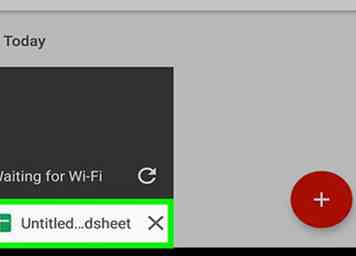 2 Tippen Sie auf die Tabelle, die Sie bearbeiten möchten. Der Inhalt wird angezeigt.
2 Tippen Sie auf die Tabelle, die Sie bearbeiten möchten. Der Inhalt wird angezeigt. -
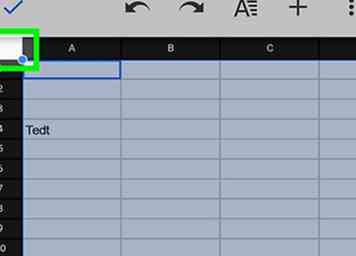 3 Tippen Sie auf das graue Feld in der oberen linken Ecke der Tabelle. Es befindet sich über der ersten Reihe und links von der ersten Spalte. Dies hebt die gesamte Tabelle hervor.
3 Tippen Sie auf das graue Feld in der oberen linken Ecke der Tabelle. Es befindet sich über der ersten Reihe und links von der ersten Spalte. Dies hebt die gesamte Tabelle hervor. -
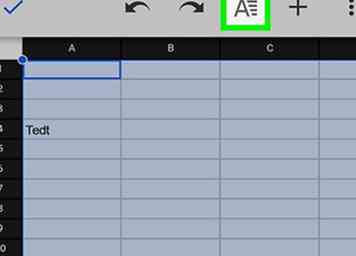 4 Tippen Sie auf das Formatierungssymbol. Es ist das "A" mit mehreren Zeilen an der Spitze des Bildschirms. Dies öffnet das Formatierungsmenü am unteren Bildschirmrand.
4 Tippen Sie auf das Formatierungssymbol. Es ist das "A" mit mehreren Zeilen an der Spitze des Bildschirms. Dies öffnet das Formatierungsmenü am unteren Bildschirmrand. -
 5 Scrollen Sie im Menü und tippen Sie auf Bedingte Formatierung. Dies öffnet den Bildschirm "Regel erstellen".
5 Scrollen Sie im Menü und tippen Sie auf Bedingte Formatierung. Dies öffnet den Bildschirm "Regel erstellen". -
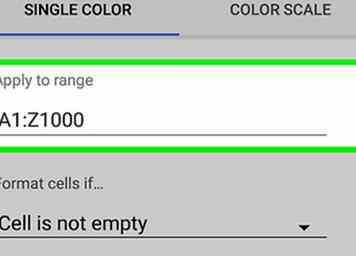 6 Geben Sie den Bereich in das Feld "Auf Bereich anwenden" ein. Wenn Sie abwechselnd farbige Reihen auf das gesamte Blatt anwenden möchten, können Sie diesen Schritt überspringen, da der Bereich bereits ausgefüllt ist.
6 Geben Sie den Bereich in das Feld "Auf Bereich anwenden" ein. Wenn Sie abwechselnd farbige Reihen auf das gesamte Blatt anwenden möchten, können Sie diesen Schritt überspringen, da der Bereich bereits ausgefüllt ist. -
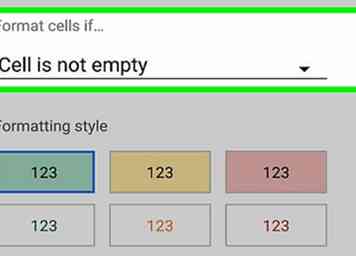 7 Tippen Sie auf das Dropdown-Menü "Zellen formatieren, wenn ...".
7 Tippen Sie auf das Dropdown-Menü "Zellen formatieren, wenn ...". -
 8 Wählen Benutzerdefinierte Formel. Es ist die letzte Option im Menü.
8 Wählen Benutzerdefinierte Formel. Es ist die letzte Option im Menü. -
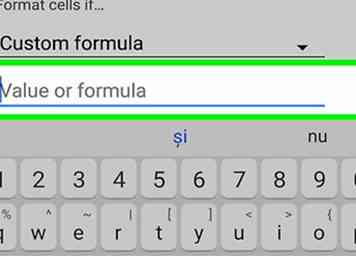 9 Art = ISEVEN (ZEILE ()) ins Leere.
9 Art = ISEVEN (ZEILE ()) ins Leere. -
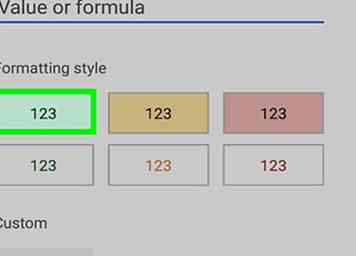 10 Tippen Sie Ihre bevorzugte Farbe für die alternierende farbige Reihe an. Die obere Reihe der Optionen wird den Hintergrund jeder Zelle färben, während die untere Reihe den Text einfärbt.
10 Tippen Sie Ihre bevorzugte Farbe für die alternierende farbige Reihe an. Die obere Reihe der Optionen wird den Hintergrund jeder Zelle färben, während die untere Reihe den Text einfärbt. -
 11 Zapfhahn SPAREN. Es ist in der oberen rechten Ecke des Bildschirms.
11 Zapfhahn SPAREN. Es ist in der oberen rechten Ecke des Bildschirms. -
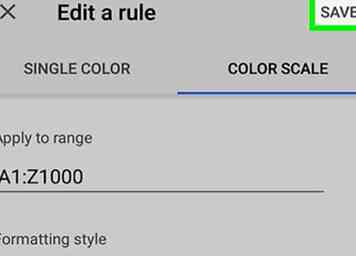 12 Zapfhahn
12 Zapfhahn  . Es befindet sich in der oberen linken Ecke des Bildschirms. Jede zweite Reihe des Blattes ist jetzt eine alternierende Farbe.
. Es befindet sich in der oberen linken Ecke des Bildschirms. Jede zweite Reihe des Blattes ist jetzt eine alternierende Farbe.
Facebook
Twitter
Google+
 Minotauromaquia
Minotauromaquia
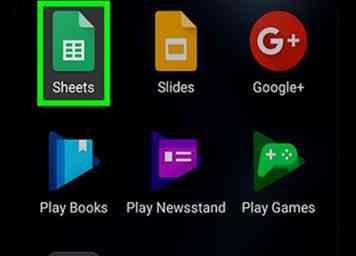 1 Öffnen Sie Google Tabellen. Es ist das grüne Symbol mit einem weißen Umriss einer Tabellenkalkulation. Sie finden es normalerweise in der App-Schublade.
1 Öffnen Sie Google Tabellen. Es ist das grüne Symbol mit einem weißen Umriss einer Tabellenkalkulation. Sie finden es normalerweise in der App-Schublade. 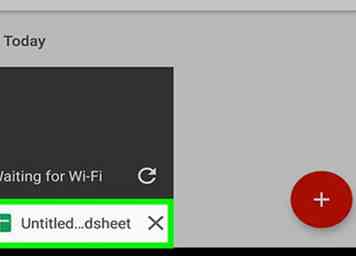 2 Tippen Sie auf die Tabelle, die Sie bearbeiten möchten. Der Inhalt wird angezeigt.
2 Tippen Sie auf die Tabelle, die Sie bearbeiten möchten. Der Inhalt wird angezeigt.  3 Tippen Sie auf das graue Feld in der oberen linken Ecke der Tabelle. Es befindet sich über der ersten Reihe und links von der ersten Spalte. Dies hebt die gesamte Tabelle hervor.
3 Tippen Sie auf das graue Feld in der oberen linken Ecke der Tabelle. Es befindet sich über der ersten Reihe und links von der ersten Spalte. Dies hebt die gesamte Tabelle hervor. 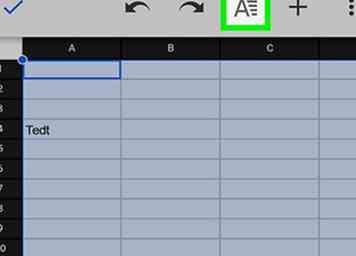 4 Tippen Sie auf das Formatierungssymbol. Es ist das "A" mit mehreren Zeilen an der Spitze des Bildschirms. Dies öffnet das Formatierungsmenü am unteren Bildschirmrand.
4 Tippen Sie auf das Formatierungssymbol. Es ist das "A" mit mehreren Zeilen an der Spitze des Bildschirms. Dies öffnet das Formatierungsmenü am unteren Bildschirmrand.  5 Tippen Sie auf die
5 Tippen Sie auf die 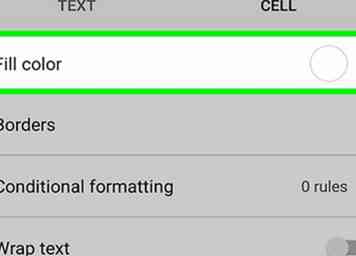 6 Zapfhahn
6 Zapfhahn  7 Geben Sie den Bereich in das Feld "Auf Bereich anwenden" ein. Wenn Sie abwechselnd farbige Reihen auf das gesamte Blatt anwenden möchten, können Sie diesen Schritt überspringen, da der Bereich bereits ausgefüllt ist.
7 Geben Sie den Bereich in das Feld "Auf Bereich anwenden" ein. Wenn Sie abwechselnd farbige Reihen auf das gesamte Blatt anwenden möchten, können Sie diesen Schritt überspringen, da der Bereich bereits ausgefüllt ist.  8 Tippen Sie auf, ob Ihre Tabelle eine Kopf- oder Fußzeile enthält. Wenn Sie beispielsweise eine Zeile am Anfang der Tabelle haben, die Spaltenüberschriften enthält und nicht anders gefärbt sein sollte, stellen Sie sicher, dass "Kopfzeile" auf "Ein" gesetzt ist.
8 Tippen Sie auf, ob Ihre Tabelle eine Kopf- oder Fußzeile enthält. Wenn Sie beispielsweise eine Zeile am Anfang der Tabelle haben, die Spaltenüberschriften enthält und nicht anders gefärbt sein sollte, stellen Sie sicher, dass "Kopfzeile" auf "Ein" gesetzt ist. 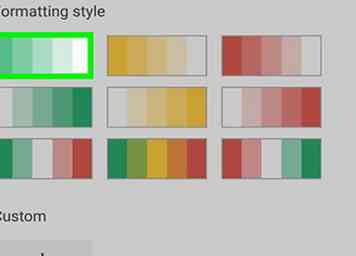 9 Tippen Sie auf ein Farbschema. Eine Vorschau wird oben auf dem Bildschirm angezeigt.
9 Tippen Sie auf ein Farbschema. Eine Vorschau wird oben auf dem Bildschirm angezeigt.  10 Zapfhahn
10 Zapfhahn  . Es befindet sich in der oberen linken Ecke des Menüs. Dies speichert Ihre Auswahl.
. Es befindet sich in der oberen linken Ecke des Menüs. Dies speichert Ihre Auswahl. 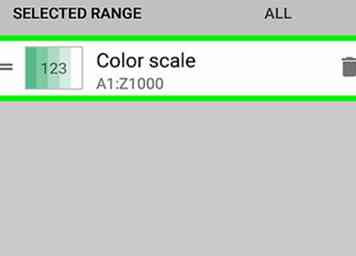 11 Zapfhahn
11 Zapfhahn 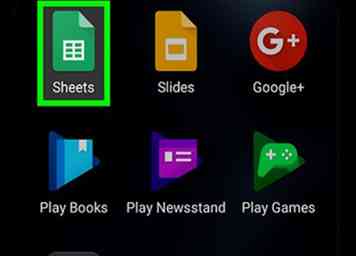 1 Öffnen Sie Google Tabellen. Es ist das grüne Symbol mit einem weißen Umriss einer Tabellenkalkulation. Sie finden es normalerweise in der App-Schublade.
1 Öffnen Sie Google Tabellen. Es ist das grüne Symbol mit einem weißen Umriss einer Tabellenkalkulation. Sie finden es normalerweise in der App-Schublade. 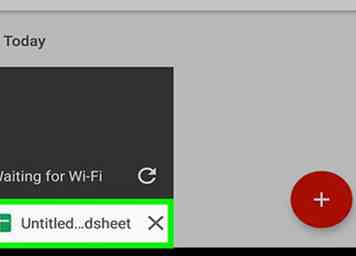 2 Tippen Sie auf die Tabelle, die Sie bearbeiten möchten. Der Inhalt wird angezeigt.
2 Tippen Sie auf die Tabelle, die Sie bearbeiten möchten. Der Inhalt wird angezeigt. 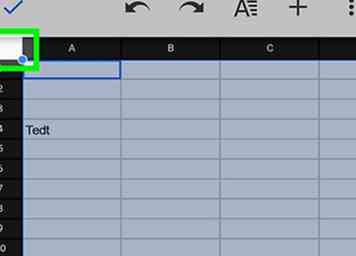 3 Tippen Sie auf das graue Feld in der oberen linken Ecke der Tabelle. Es befindet sich über der ersten Reihe und links von der ersten Spalte. Dies hebt die gesamte Tabelle hervor.
3 Tippen Sie auf das graue Feld in der oberen linken Ecke der Tabelle. Es befindet sich über der ersten Reihe und links von der ersten Spalte. Dies hebt die gesamte Tabelle hervor. 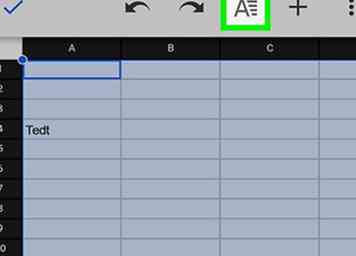 4 Tippen Sie auf das Formatierungssymbol. Es ist das "A" mit mehreren Zeilen an der Spitze des Bildschirms. Dies öffnet das Formatierungsmenü am unteren Bildschirmrand.
4 Tippen Sie auf das Formatierungssymbol. Es ist das "A" mit mehreren Zeilen an der Spitze des Bildschirms. Dies öffnet das Formatierungsmenü am unteren Bildschirmrand.  5 Scrollen Sie im Menü und tippen Sie auf
5 Scrollen Sie im Menü und tippen Sie auf 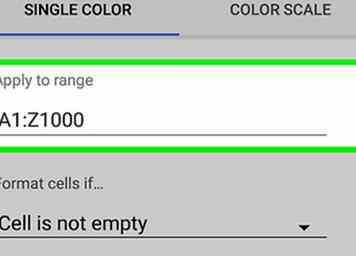 6 Geben Sie den Bereich in das Feld "Auf Bereich anwenden" ein. Wenn Sie abwechselnd farbige Reihen auf das gesamte Blatt anwenden möchten, können Sie diesen Schritt überspringen, da der Bereich bereits ausgefüllt ist.
6 Geben Sie den Bereich in das Feld "Auf Bereich anwenden" ein. Wenn Sie abwechselnd farbige Reihen auf das gesamte Blatt anwenden möchten, können Sie diesen Schritt überspringen, da der Bereich bereits ausgefüllt ist. 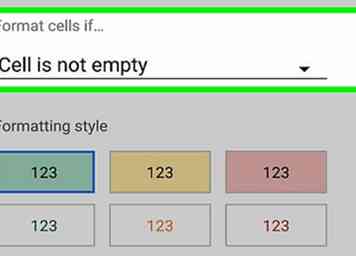 7 Tippen Sie auf das Dropdown-Menü "Zellen formatieren, wenn ...".
7 Tippen Sie auf das Dropdown-Menü "Zellen formatieren, wenn ...".  8 Wählen
8 Wählen 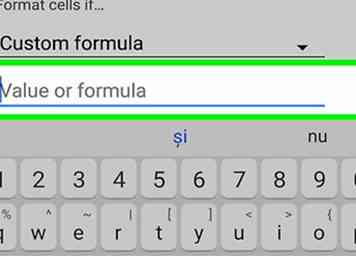 9 Art = ISEVEN (ZEILE ()) ins Leere.
9 Art = ISEVEN (ZEILE ()) ins Leere. 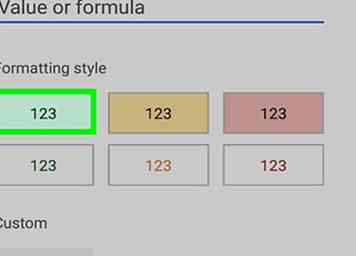 10 Tippen Sie Ihre bevorzugte Farbe für die alternierende farbige Reihe an. Die obere Reihe der Optionen wird den Hintergrund jeder Zelle färben, während die untere Reihe den Text einfärbt.
10 Tippen Sie Ihre bevorzugte Farbe für die alternierende farbige Reihe an. Die obere Reihe der Optionen wird den Hintergrund jeder Zelle färben, während die untere Reihe den Text einfärbt.  11 Zapfhahn
11 Zapfhahn 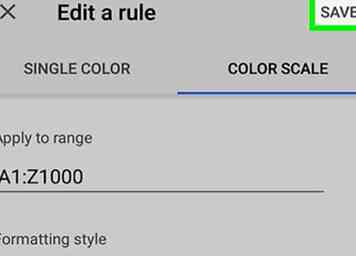 12 Zapfhahn
12 Zapfhahn